Page 1

Operating
Instructions
WeldCube Navigator
ZH
操作说明书
42,0426,0469,ZH 002-06042023
Page 2

Page 3

目录
一般信息 5
关于本文件的重要提示 7
本文件的功能 7
概览 8
WeldCube Navigator 功能说明 8
目标群体 8
扩展选项 8
WeldCube Navigator 与外部系统之间的数据通信 9
用户和角色 9
User administration(用户管理) 10
安全 11
安全标志 11
数据存储 11
数据隐私声明 12
安装 13
安装的先决条件 15
焊接系统 15
建议的焊枪 15
对控制装置的要求 15
安装 16
安装 WeldCube Navigator 16
激活 OPT/i WeldCube Navigator 选项 16
注册和退出 16
建立电源连接 16
WeldCube Navigator 中的设置 17
系统信息 17
System settings(系统设置) 17
建立 WeldCube Premium 连接 18
建立到 OPC UA 服务器的连接 18
启用 API 专门处理 18
更改本地管理员的设置 19
语言设置 19
ZH
应用 21
编辑器 23
用户界面编辑器 23
制造步骤的类型 23
创建指令 23
管理指令 25
Sequencer 26
定序器用户界面 26
焊枪导航 26
进程说明 27
多重焊缝示例 29
违反限制的示例 30
暂停和跳过加工 31
更多功能 33
导入和导出指令 35
导入指令 35
导出指令 38
焊接设置 41
选择每个焊缝的 Job 41
定义错误行为 41
软件设置 42
3
Page 4

重新注册 42
备份和恢复数据 42
维修 43
更新和故障排除 45
更新 WeldCube Navigator 45
伏能士技术支持 45
4
Page 5

一般信息
5
Page 6

6
Page 7

关于本文件的重要提示
本文件的功能 本操作手册对 Fronius WeldCube Navigator 软件的功能、安装、操作和保养进行了说
明。
本操作手册专为熟悉序列焊接工艺的创建、管理和执行的专业技术人员编写。
ZH
7
Page 8

概览
WeldCube
Navigator 功能说
明
目标群体 WeldCube Navigator 旨在通过在焊接装置中为焊工提供交互式可视化指导,帮助客户提
WeldCube Navigator 软件可用于为由焊工执行的手工焊接工艺创建数字指令。各个制造
步骤可能包括文本、图像和图形。WeldCube Navigator 由以下两个软件部件组成,授权
用户可以访问:
编辑器:
-
编辑器用于创建、存储和管理手动焊接工艺的数字指令。
-
可以为每个制造步骤定义单独的规范,例如允许的焊缝数量、焊缝编号或要使用的焊
接 Job。
-
此外,还可以定义对缺陷情况的应对方法,方便焊接主管在加工过程中进行验证和快
速干预。
定序器:
-
数字指令显示在焊接装置的计算机显示器上,指导用户逐步完成任务。
-
焊接参数在电源上进行预设。
-
焊工可使用 Up/Down 或 JobMaster 焊枪进行导航。
-
焊枪的功能键可用于选择、导航和确认指令和制造步骤。
-
也可以通过外部触摸屏进行操作。
高制造质量并实现流程标准化。该软件专为以下用户群体开发:
焊接主管:
-
焊接主管在 WeldCube Navigator 中创建、存储和编辑用于手动焊接工艺的数字指
令。他们定义各个规范(允许的焊缝数量、焊缝编号、要使用的焊接 Job)并在出现
错误时予以确认以继续加工。
焊工:
-
焊工通过 WeldCube Navigator 的焊接指令获得安全具体的指导。他们能够预设参数
并直接在焊枪上选择和确认任务,因此简化了工作流程。
扩展选项 以下伏能士软件产品兼容 WeldCube Navigator 并支持其功能:
WeldCube Premium:
-
智能管理、数据统计和分析功能支持使用 WeldCube Premium 创建集中的焊接数据
文档。
-
如果已应用这两款软件产品,则 WeldCube Navigator 中将出现直接指向 WeldCube
Premium 的链接。
-
例如,可以在此设置中编辑指令对应的焊接 Job。
-
焊接指令完成后,相应的文档可以显示在 WeldCube Premium 中。
WeldCube Air:
-
可以对焊接数据、工艺指标和其他功能进行基于云的集中收集。
Central User Management:
-
集中管理伏能士焊接系统用户和授权。
可以在电源上启用以下选项包,从而启用软件中的其他功能:
8
Page 9

WeldCube
Navigator 与外部
系统之间的数据通
信
OPT/i Limit Monitoring:
-
焊接主管可以通过电源上的 „Limit Monitoring 为每个 Job 设置允许的极限值。
-
如果 Job 超过极限值,WeldCube Navigator 会触发状态代码。
OPT/i Documentation:
-
电源为焊接数据文件记录每个焊缝的实际值。
OPT/i Jobs:
-
在 WeldCube Navigator 中创建焊接指令后,可以在电源的 SmartManager 上或在
WeldCube Premium 中编辑焊接 Job。
OPT/i Custom NFC:
-
通过此选项,焊工可以使用自己的钥匙卡而不是随设备提供的 NFC 卡登录电源以及
WeldCube Navigator。
ZH
用户和
数据通信概述,符号表示
在安装了 WeldCube Navigator 的计算机上,该软件通过局域网或无线网接口与以下部件
进行通信:
-
连接的电源
-
伏能士软件产品(如有)
-
外部客户系统和设备(如有)
角色 WeldCube Navigator 接收已连接焊接系统的存储用户数据。用户管理直接在显示器或电
源的 SmartManager 上执行,也可通过 Central User Management 软件在 PC 上集中执
行。以下用户和角色在 WeldCube Navigator 中定义:
管理员:
-
管理员作为焊接主管管理和创建指令。
-
他们可以访问所有管理功能。
-
作为电源用户,他们还可以主动实施焊接制造步骤并执行指令。
用户:
-
用户角色仅限于生产,即按照 WeldCube Navigator 中显示的指令工作。
9
Page 10

本地管理员:
-
本地管理员负责安装软件,并将软件连接到电源和可能存在的任何其他系统。
-
他们可以访问所有管理功能。
-
为此角色设置了单独的密码
(默认值:Admin123!!),所有管理员都可以更改该密码。
-
与电源管理员不同,本地管理员不能制造部件。
注意!
连接到 Windows 用户管理。
WeldCube Navigator 显示在 Windows 操作系统的普通用户界面上。
可以随时最小化或关闭该软件。
▶
不会改变已登录用户的权限。
▶
User
administration
(用户管理)
WeldCube Navigator 接收焊接系统的用户数据。用户可以使用 NFC 卡登录到连接的电
源,从而登录到 WeldCube Navigator。
管理用户有以下几种方式:
-
直接在电源上管理(设备显示器)
-
通过电源的 SmartManager 管理
-
通过伏能士软件 Central User Management 管理
管理员还可以选择通过电脑上的外部 NFC 读卡器为用户配置授权的 NFC 卡。
10
Page 11

安全
ZH
安全标志
危险!
误操作和工作不当时存在危险。
此时可能导致严重的人身伤害和财产损失。
仅接受过技术培训且有资质人员方可执行本文档中所述的全部操作和功能。
▶
完整阅读并充分理解本文档。
▶
阅读并理解本软件以及全部系统组件的所有安全规程和用户文档。
▶
危险!
焊接期间操作软件的危险。
此时可能导致严重的人身伤害和财产损失
焊接时不得操作软件。
▶
焊接时要极其注意焊枪和部件。
▶
注意!
使用默认密码存在风险。
默认密码不能为软件及其管理的数据提供足够的保护。
用安全密码替换本地管理员的默认密码,以防止未经授权的访问和篡改。
▶
注意!
不安全连接可导致篡改风险。
连接到外部系统后,可能会发生数据丢失等篡改。
将 WeldCube Navigator 连接到外部系统(例如,通过 PC-UA 连接到生产计划系统、
▶
订单处理系统、PLC)时,通过签名和加密保护连接(政策:Basic256Sha256)。
使用客户端证书和用户证书。
▶
也可对访问数据(用户名和密码)进行加密。
▶
注意!
未经授权访问导出的焊接指令存在风险。
导出的焊接指令作为未加密文件传输,不受密码保护。
仅允许授权人员访问导出的指令。
▶
注意!
使用错误 Job 号的风险。
使用错误 Job 号可能导致焊接参数设置错误,从而导致焊接工艺出错。
确保存储在电源上的 Job 对所选指令有效。
▶
数据存储 在 WeldCube Navigator 的安装、操作和更新过程中产生的所有数据均存储在本地控制装
置上。
焊接工艺数据存储在电源上。
11
Page 12

用户管理数据由焊接系统接收并存储在电源或 Central User Management 中(如果可
用)。仅查询和采用用户的姓名和语言以及首选装置系统。
数据隐私声明 适用欧盟通用数据保护条例的规定。在 WeldCube Navigator 中,个人数据仅以制造指令
的创建者或修改者姓名的形式进行处理。更多详细信息见制造商提供给客户软件的许可条
款。
12
Page 13

安装
13
Page 14

14
Page 15

安装的先决条件
焊接系统 在 WeldCube Navigator 中处理焊接指令需要采用具有以下部件的伏能士焊接系统:
-
TPS/i 系列(自 TPS 320i)伏能士电源,固件版本为 3.5 或更高
-
启用电源的 OPT/i WeldCube Navigator 选项
-
带 FSC 接口的焊枪
电源和控制装置必须有稳定的网络连接且位于同一网络上。
建议的焊枪 建议使用带 JobMaster- 和 Up/Down-function 的伏能士焊枪。可通过焊枪的功能键直接
控制 WeldCube Navigator(参见 焊枪导航)。
对控制装置的要求 WeldCube Navigator 可在以下配置下运行:
-
办公室设置:带鼠标和键盘的计算机
-
生产设置:由触摸传感器或直接由焊枪控制的工业 PC 或平板电脑。由电源上的 NFC
读卡器执行验证。
电源和控制装置必须有稳定的网络连接且位于同一网络上。
ZH
在生产中使用时,建议使用焊枪进行控制。仅可在使用 Windows 操作系统的设备上安装
控制装置。
控制装置必须满足以下系统要求:
-
处理器:Intel Core i5 或同等产品
-
存储器:8 GB
-
网络:数据传输速率为 1 Gbit/s,IPv4 协议
-
显示器:全高清分辨率(1920x1080 像素)或更高的屏幕
-
操作系统:Microsoft Windows 10(64 位)或更高版本
15
Page 16

安装
安装 WeldCube
Navigator
激活 OPT/i
WeldCube
Navigator 选项
WeldCube Navigator 通过伏能士销售网络订购和交付。
要安装该软件,请遵循以下步骤:
从伏能士网站的下载区下载安装文件。
1
通过 Windows 资源管理器运行安装文件。
2
按照安装向导的说明进行操作。
3
客户可以在各焊接工作站自行配置软件。仅在客户明确同意的情况下,伏能士才会提供配
置。
伏能士将以单独文档的形式向客户提供详细的许可条件。
客户在购买 WeldCube Navigator 时会收到一个许可文件。该许可文件可用于激活电源上
的 OPT/i WeldCube Navigator 选项。
为此,需执行以下操作:
从伏能士网站的下载区下载许可文件。
1
打开电源的 SmartManager。
2
打开可用功能包概述。
3
搜索功能包并上传许可文件。
4
对于新电源,该选项在工厂已经启用。
注册和退出 WeldCube Navigator 登录步骤因用户组而异:
-
用户:将 NFC 卡放到电源的读卡器前。用户登录到电源和软件,之后即可开始生产。
-
管理员:将 NFC 卡放到电源的读卡器前。用户登录到电源并进入软件。为该用户启用
制造、管理指令和用户管理区域。
-
本地管理员:在 PC 端打开软件并在登录对话框输入密码。用户仅登录到软件。此用
户无法访问制造区域。
退出同样有几个选项:
-
使用 NFC 卡退出(“用户”和“管理员”):再次将 NFC 卡放到电源的读卡器前。
用户已退出。
-
通过用户界面退出(所有用户组):所有用户组也可以直接从用户界面退出。在顶部
菜单栏中,单击用户名,然后单击退出按钮。
建立电源连接 只有将软件连接到兼容的焊接系统后,WeldCube Navigator 的主要功能才会向用户显示
(参见 焊接系统)。
16
要建立与电源的连接:
打开 System settings(系统设置)。
1
在 General(一般)菜单上输入设备的 IP 地址。
2
单击 Save(保存)。
3
软件现在建立了与电源的连接。建立连接后,电源图标旁边会显示一个绿色复选标记。
Page 17

WeldCube Navigator 中的设置
系统信息 该菜单区域对所有用户可见。系统信息提供了活动系统组件的概述:
-
活动电源:
-
电源名称
-
设备型号
-
设备的 IP 地址
-
安装的固件版本
-
电源上的活动选项包
-
显示设备:
-
安装了 WeldCube Navigator 的 PC / 平板电脑的设备型号
-
安装的操作系统
-
储存空间...
-
软件版本:
-
安装的软件版本
-
使用条款和条件的链接
-
日志文件
-
第三方软件许可证:
-
名称
-
版本
-
许可文本
-
版权文本
ZH
System settings
(系统设置)
系统设置概述,符号表示
对于“管理员”和“本地管理员”用户,可在此菜单区域进行以下设置:
1.电源连接(参见 建立电源连接 章节)
2.WeldCube Premium 连接
3.API 专门处理
4.通过焊枪控制来激活 Suspend Mode(参见 暂停和跳过加工 章节)
5.OPC-UA-Server 连接
6.本地管理员的密码和用户语言
一些设置将在后面章节详细介绍。对系统设置的每次更改都必须按以下方式进行确认:
单击 Save(保存)以保存所有选项卡的设置。
1
单击房屋图标返回至主菜单。
2
17
Page 18

建立 WeldCube
Premium 连接
建立到 OPC UA 服
务器的连接
连接到 WeldCube Premium 以启用集中焊接数据文档:
选择 General(一般)选项卡。
1
输入现有 WeldCube Premium 安装软件的 URL。
2
激活 Use WCP(使用 WCP)按钮。
3
系统设置,OPC-UA 选项卡,符号表示
建立与 OPC-UA server(OPC-UA 服务器)的连接,以使 WeldCube Navigator 能够与外
部客户系统通信:
选择 OPC-UA 选项卡。
1
配置服务器连接。
2
选择身份验证类型。
3
注意!
不安全连接可导致篡改风险。
连接到外部系统后,可能会发生数据丢失等篡改。
将 WeldCube Navigator 连接到外部系统(例如,通过 PC-UA 连接到生产计划系统、
▶
订单处理系统、PLC)时,通过签名和加密保护连接(政策:Basic256Sha256)。
使用客户端证书和用户证书。
▶
也可对访问数据(用户名和密码)进行加密。
▶
启用 API 专门处理 启用 API 专门处理:
选中复选框。
1
建立与 OPC UA server(OPC UA 服务器)的连接(参见下一章节)。
2
调用外部客户系统中的 OPC UA API。
3
18
如此就可通过客户系统控制指令的处理。WeldCube Navigator 在这些设置下启用,但制
造区域为锁定状态。
Page 19

更改本地管理员的
更改本地管理员的设置:
设置
打开 Local admin(本地管理员)选项卡。
1
自定义密码和用户语言。
2
密码必须至少满足以下 5 个定义标准中的 4 个:
-
字符长度为 10-16 个字符
-
包含一个大写字母
-
包含一个小写字母
-
包含一个数字 (0-9)
-
包含一个特殊字符 (@, #, etc.)
语言设置 用户可通过几个选项来设置用户界面语言:
-
上部菜单栏将显示当前使用语言的缩写形式(例如 EN)。您可以在此处为每个会话
选择一种可用语言。
-
永久更改存储的用户语言:
单击 Username(用户名)按钮。
1
在用户设置中设置语言。
2
ZH
19
Page 20

20
Page 21

应用
21
Page 22

22
Page 23

编辑器
用户界面编辑器
ZH
用户界面编辑器,符号表示
该用户界面对“管理员”和“本地管理员”用户可见并提供以下功能:
-
创建指令
-
管理指令
-
软件配置
-
System settings(系统设置)
普通“用户”被专门授权按照指令工作,因此无权访问编辑器。
制
造步骤的类型 在编辑器中,创建指令时可以创建三种不同类型的步骤:
-
通用:如果要执行预处理或后处理活动(准备焊缝、夹紧或重新定位工件),则选择该
通用制造步骤。
-
焊接:指简单的焊缝,例如必须不间断完成焊接的焊道。
-
多重焊缝:在一个制造步骤中,当同一 Job 要进行多个相同焊接时使用。可以为每个
制造步骤定义指定/允许的焊缝数量(例如,定位焊缝、填充焊道或多道焊缝)。
创建指令 按以下步骤创建制造指令:
单击 Manage instructions(管理指令)。随即会显示可用指令概览。
1
单击 + 按钮。将显示 New instruction(新指令)对话框。
2
在 Instruction name(指令名称)输入字段中输入指令名称。
3
在 Part item number(部件项目编号)字段中输入待部工工件的编号。
4
上传概览图像(可选)。
5
单击 Edit instruction(编辑指令)编辑创建的指令。
6
23
Page 24

“New manufacturing step”(新制造步骤)对话框,符号表示
在已创建指令的菜单区域单击 +。将打开 New manufacturing step(新制造步骤)。
7
选择制造步骤的类型。
8
必须为每个制造步骤上传图像。单击 Upload image(上传图像)并从计算机上选择
9
图像。
支持以下图像格式:
-
png
-
jpeg
-
bmp
-
gif
为制造步骤设置参数:
10
-
Seam number(焊缝编号):焊缝数量。
-
Job number(Job 号):焊接 Job 数量。
-
如需要,可通过单击电源 SmartManager 中的 Edit job(编辑 Job)链接来
编辑 Job。
24
多重焊缝示例,符号表示
可以为多重焊缝添加附加参数:
Page 25

管理指令
1
2
3
4
5
6
-
焊缝数量: 在加工过程中,由 WeldCube Navigator 定义和监测最小和最大允许焊缝
数量。
-
Lock on error(出错时锁定):如果超过最大允许焊缝数量或电源发送“Limit
Monitoring”错误,WeldCube Navigator 立即停止加工。焊接主管必须确认错误,
系统才能继续进行加工。
完成指令和制造步骤的创建和编辑后,单击 Save(保存)。
11
ZH
可用焊接指令概述,符号表示
在可用制造指令的概览中,可以编辑、复制和删除指令。在搜索框中,您可以搜索特定指
令并按条件对选择进行排序。以下参数显示在用户界面的右侧预览区域:
1.名称
2.部件项目编号
3.创建者或修改者
4.制造步骤数量
5.修改日期
6.状态
状态为 Locked(锁定)的指令可以在编辑器中编辑。加工锁定状态不能由焊工释放。状
态释放指令可用于解锁指令,以在定序器中进行处理。
25
Page 26

Sequencer
定序器用户界面 “Sequencer”(定序器)显示可用的焊接指令,并引导用户完成各个制造步骤。
普通“用户”只能访问 Manufacturing(制造)和 System information(系统信息)按
钮。“管理员”用户既能访问制造功能,也能访问编辑功能。
焊枪导航 焊枪导航功能仅适用于具有 Up/Down 和 JobMaster 功能的伏能士焊枪。要使用焊枪启用
Manufacturing(制造),请执行以下步骤:
Up/Down 焊枪:
在软件主菜单中按下焊枪上的 + 功能键。
1
JobMaster 焊枪:
在焊枪屏幕上选择 WeldCube Navigator 模式。WeldCube Navigator 的 +/- 功能键现
1
已启用。
在软件主菜单中按下焊枪上的 + 功能键。
2
26
通过功能键控制以下导航步骤和操作:
Page 27

程序区 键 功能
进程说明
主菜单 + 打开可用焊接指令选择
焊接指令概览 + 转到上一个列表项
- 转到下一个列表项
+ 按住以打开所选指令
- 按住进入主菜单
焊接指令起始页 + 开始执行焊接指令
- 按住以返回至焊接指令概览
处理 - 激活/停用 Suspend Mode(参见 暂停和
跳过加工)
+ 转至下一个制造步骤
处理摘要 +
危险!
使用新的序列号重复该加工步骤(如果
未激活 启用 API 专门处理 功能)。
ZH
焊接期间操作软件的危险。
此时可能导致严重的人身伤害和财产损失
焊接时不得操作软件。
▶
焊接时要极其注意焊枪和部件。
▶
在执行焊接指令前,遵循以下步骤:
使用 NFC 卡登录电源。
1
在控制装置上打开 WeldCube Navigator。
2
单击 Manufacturing(制造)按钮转至已释放指令的概览。
3
焊接指令概览,符号表示
您可以在搜索栏中搜索各指令。也可以按指令编号等进行排序。
按下焊枪上的功能键(参见 焊枪导航 章节)或屏幕上的右箭头调出所选指令的概览。
4
27
Page 28
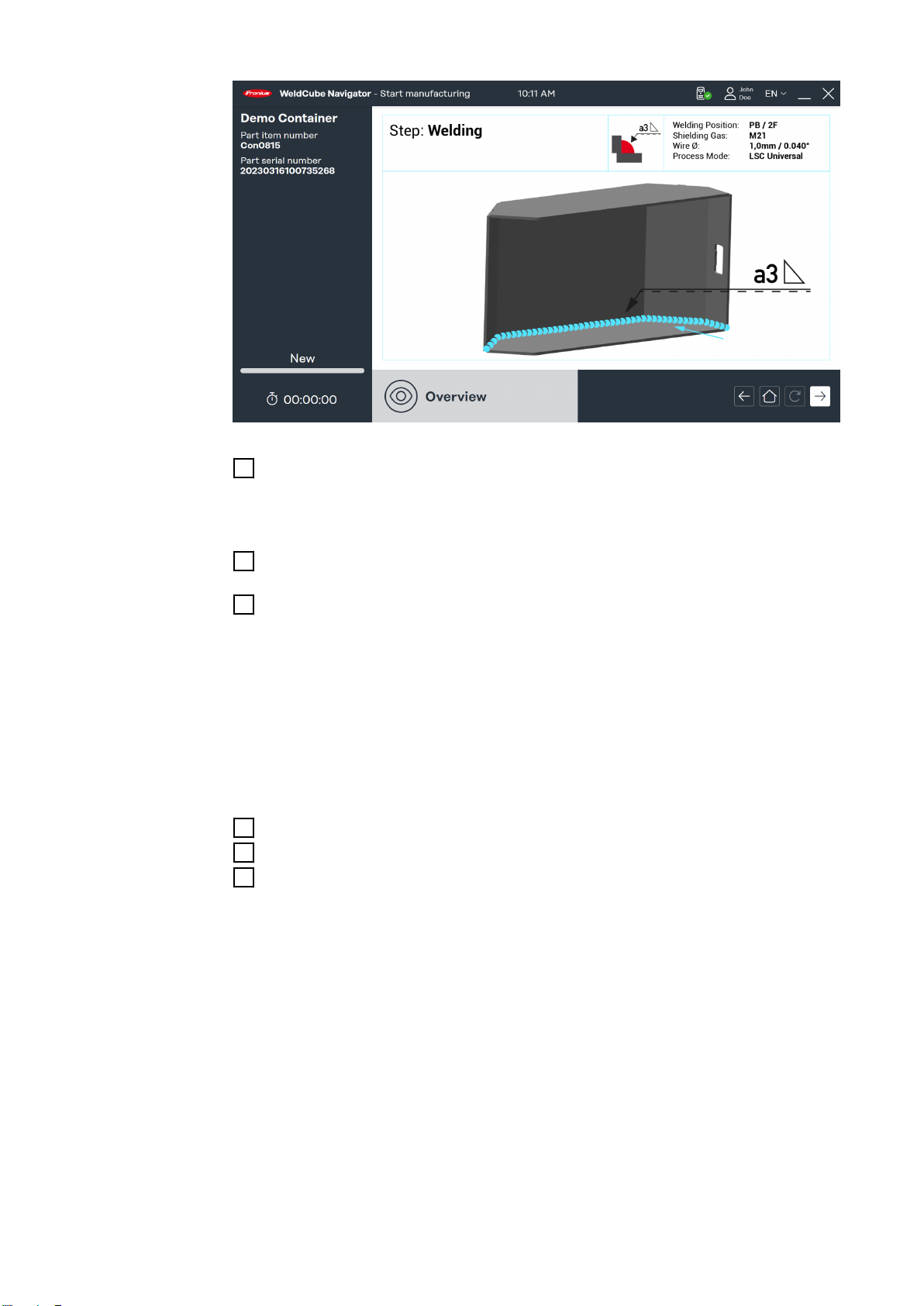
焊接指令概览,符号表示
再次按下焊枪上的功能键(参见 焊枪导航 章节)或单击显示器上的右箭头显示第一个
5
制造步骤。
从此时开始记录生产时间,且焊工可以开始工作:
按下焊枪的功能键(参见 焊枪导航)或单击屏幕上的右箭头开始焊接或通用制造步
6
骤。
完成最后一个制造步骤后,再次按下功能键(参见 焊枪导航)或单击屏幕上的右箭
7
头。
将显示指令摘要。该摘要包含以下参数:
-
指令名称
-
部件项目编号
-
部件序列号
-
用户(可以记录多个用户,参见 重新注册)
-
开始和结束时间
-
状态为“正常”、“不正常”、“跳过”的制造步骤数
-
在正常模式和 Suspend Mode(暂停模式)下执行的焊缝数量
单击房屋图标转至主菜单。
8
单击 Documentation(文档)查看 WeldCube Premium 中的详细报告(可选)。
9
单击箭头符号并用新的序列号(可选)再次加工同一部件。
10
28
Page 29

多重焊缝示例
多重焊缝示例,符号表示
在此示例中,显示的多重焊缝制造步骤包含以下信息:
1.Welding parameters(焊接参数):从电源传输并在 4 个显示器上显示的预设参数:
-
Command(命令):焊接前设定值
-
Real(实时值):焊接期间的实时值
-
Hold(保留值):操作结束时记录的最后一个值
-
Mean(平均值):焊缝平均值
2.制造指令的状态
-
上一条焊缝的结果,将显示一个绿色复选标记(状态:正常)或红色感叹号(状
态:不正常)
-
当前数量和制造步骤总数
-
生产时间已耗尽
3.蓝色栏
-
指示制造步骤类别的符号
-
Job 号
-
焊缝数量
-
进度和允许的焊缝数量(此处为 2-6 个)
4.制造步骤的状态
-
Ready to weld(焊接就绪):Sequencer 已准备好进行焊接。
-
Welding(焊接):正在进行焊接。
-
Locked(锁定):阻止进一步处理。
-
Error(错误):发生错误。
ZH
29
Page 30
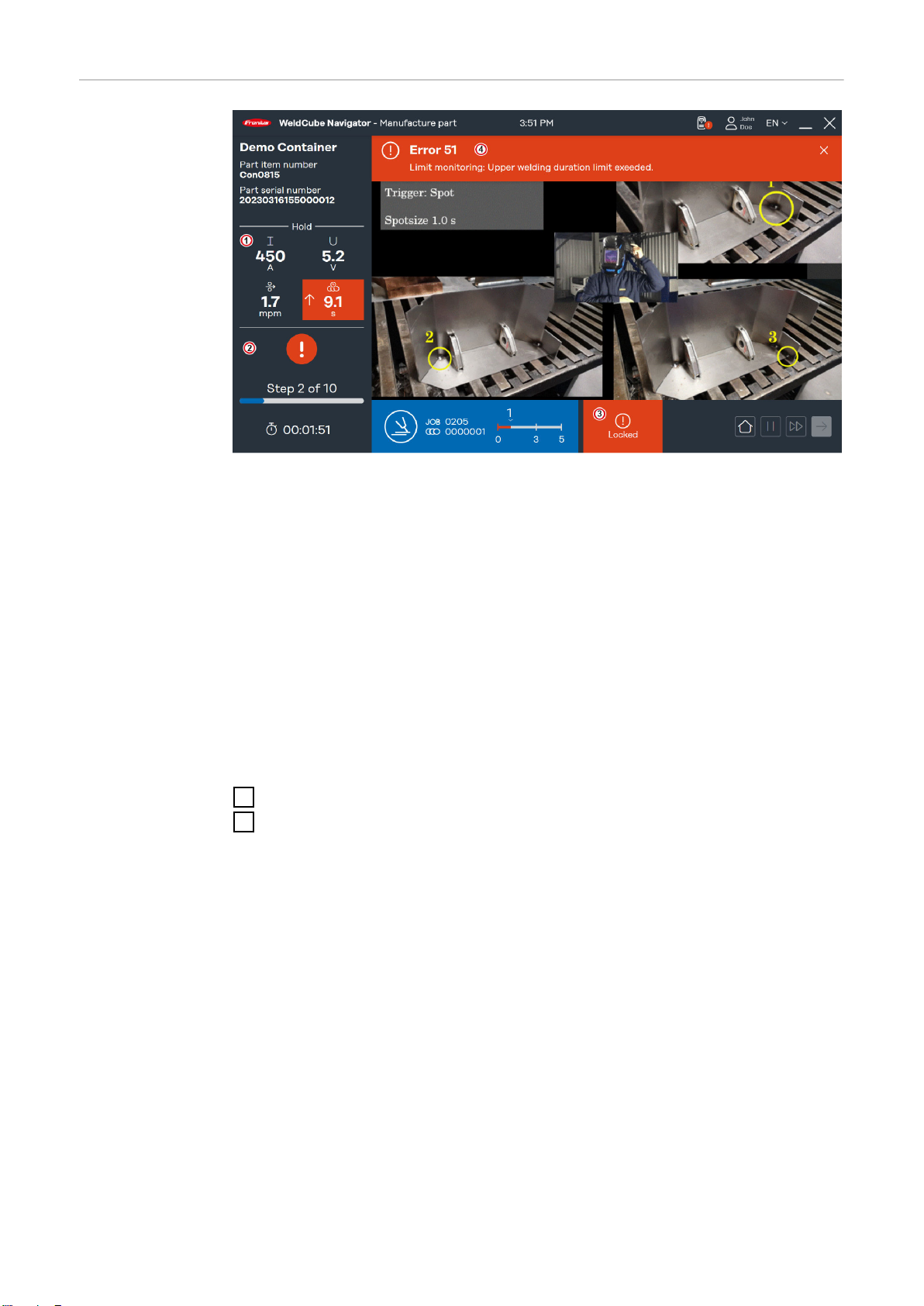
违反限制的示例
“出错时锁定”示例,符号表示
只要焊接工艺中出现错误,WeldCube Navigator 立即停止加工。如果 Lock on error(出
错时锁定)功能已激活,出现错误时显示会变化:
1.Welding parameters(焊接参数)的显示被设置为 Hold(保留)。参数以红色突出
显示。箭头表示触发错误的参数偏差:
-
向上箭头:值过高
-
向下箭头:值过低
-
双箭头:区间值过高或过低
2.制造指令的状态:上一条焊缝的结果用红色感叹号突出显示。
3.制造步骤系统为 Locked(锁定)状态
4.错误栏:此处显示电源出现的错误。
-
错误类型
-
错误编号
-
错误的简短描述
要在 WeldCube Navigator 中显示错误栏,请在电源上应用以下设置:
激活 "limit reaction: error" 功能。
1
或激活 "limit reaction: warning" 选项以显示警告。
2
“limit reaction: warning”(限制反应:警告)选项会导致显示器改变:
-
受影响的焊接参数以黄色突出显示。
-
制造指令状态的警告显示为黄色感叹号。
30
Page 31

“limit reaction: warning“ 示例,符号表示
违反限制的另一种情况是发生一般性错误:
-
制造步骤系统状态为 Error(错误)
-
错误栏显示错误编号和错误描述
-
与 Locked(锁定)状态不同的是,Error(错误)状态允许您导航到下一步并暂停指
令。
ZH
„Error“ 状态示例,符号表示
暂停和跳过加工 WeldCube Navigator 提供两个额外的功能,以提高焊接工艺的灵活性并为处理缺陷提供
方便:
Suspend Mode:
-
单击暂停按钮执行不属于指令的步骤。
-
当前加工已暂停。
-
预选 Job 保持激活状态。
-
此功能在需要时可用于维修焊缝等。
跳过制造步骤:
-
单击双箭头按钮跳过一个制造步骤。
-
仅在当前指令未显示错误时,此功能才可用。
31
Page 32

32
Page 33

更多功能
33
Page 34

34
Page 35

导入和导出指令
导入指令 为了将指令分配给不同的焊接工作站和制造现场,WeldCube Navigator 提供了导入和导
出指令的功能。
导入和导出功能概览,符号表示
ZH
单击 Import instruction(导入指令)。
1
选择要导入的文件,符号表示
从计算机上的某个位置选择一条指令,然后单击打开。
2
35
Page 36

选择要导入的指令,符号表示
将显示文件中可用的指令。
选择一个或多个指令并单击右箭头。
3
焊接冲突概览,符号表示
36
WeldCube Navigator 会检测之前是否已上传了指令。
选择指令以及是保存导入的数据记录还是现有的数据记录。
4
单击复选标记确认选择。
5
开始导入指令。
Page 37

导入状态,符号表示
将显示导入过程的进度。
ZH
导入过程的结果,符号表示
导入过程已完成。将显示以下状态代码:
-
绿色复选标记:指令已成功导入。
-
红色感叹号:无法执行导入。
单击房屋图标转至主菜单。
6
37
Page 38

导出指令
导入和导出功能概览,符号表示
单击 Export instruction(导出指令)。
1
38
导出指令的选择,符号表示
从概览中选择一个或多个指令。
2
单击右箭头。
3
Page 39

导出状态的编辑,符号表示
WeldCube Navigator 现在编辑该文件以用于导出。将显示导出过程的进度。
ZH
存储位置的选择,符号表示
选择文件存储位置,然后单击 Save(保存)。
4
39
Page 40

导出过程已完成。将显示以下状态代码:
-
绿色复选标记:指令已成功导出。
-
红色感叹号:无法保存导出的指令。
单击房屋图标转至主菜单。
5
40
Page 41

焊接设置
ZH
选择每个焊缝的
Job
-
执行焊接指令时,WeldCube Navigator 中会自动预设每个制造步骤的焊接参数。
-
其根据是在电源的 SmartManager 中创建的 Job。
-
在编辑器中创建指令时,会为制造步骤分配一个 Job 号。
-
可以编辑选定的 Job。
为此,需执行以下操作:
打开电源的 OPT/i Jobs。
1
单击 Edit job(编辑 Job)。随即将显示电源的 SmartManager。
2
在 SmartManager 中进行更改并保存。
3
关闭 SmartManager 并返回至 WeldCube Navigator。
4
也可以在 WeldCube Premium 软件中编辑 Job:
通过 System settings(系统设置) 菜单连接到 WeldCube Premium。
1
单击 Edit job(编辑 Job)。将打开 WeldCube Premium。
2
进行更改并保存。
3
关闭 WeldCube Premium 并返回至 WeldCube Navigator。
4
定义错误行为 对定序器中处理的指令进行主动监测,其目的是检测错误和偏差,并做出相应的反应。出
错时锁定功能可用于为每个制造步骤单独设置出错时锁定。
激活该功能后,会触发以下操作:
1.如果出现诸如违反限制之类的错误,WeldCube Navigator 将阻止定序器中的下一步
加工。
2.焊接主管必须使用 NFC 卡通过外部 NFC 读卡器或通过 API 确认错误。
当所有错误都被确认后,系统才能继续加工。
41
Page 42

软件设置
重新注册 重新注册允许多个用户编辑焊接指令以及进行其他操作。重新注册时需要注意以下几点:
-
如果另一个用户使用 NFC 卡登录系统,先前登录的用户将自动退出。
-
重新注册步骤可参见焊接指令文件。
-
将记录两个用户的数据。
重新注册的用户组权限:
-
“用户”和“管理员”用户组可使用该功能。
-
重新注册其他用户不会使“本地管理员”退出本软件。
备份和恢复数据 建议定期对存储在计算机上的 WeldCube Navigator 应用程序数据进行备份。要执行备
份,已登录用户必须具有管理员权限。以下情况需要进行数据备份:
1.新安装,例如在控制装置的硬件或软件发生变更后。
-
如果在新安装过程中更改了数据库路径,请单独复制 Database.db 文件,并将其
保存在安全的位置。
2.在系统崩溃等情形后,使用相同的系统配置恢复应用程序数据。
-
恢复应用程序数据只能在有备份的软件版本上执行。
-
因此,进行备份时,应始终备份当前安装文件。
-
如果软件版本已更改,请运行备份的安装文件并重新安装 WeldCube
Navigator。
备份数据:
在 Windows 中打开 Services(服务)程序。
1
从列表中选择 WeldCube Navigator Service 进程并终止它。
2
在浏览器中,调用路径 C:\ProgramData\Fronius\WeldCube Navigator。
3
将 Service\CerticateStore 和 Service\database 文件夹以及当前安装文件复制并粘
4
贴到安全位置。
从 Services(服务)中选择 WeldCube Navigator Service 进程并单击 Start(开
5
始)。
检查列表中的进程状态。必须将进程状态设置为 Running(运行)。
6
存储数据:
以管理员权限打开 Windows 程序 Services(服务)
1
从列表中选择 WeldCube Navigator Service 进程并终止它。
2
在浏览器中,调用路径 C:\ProgramData\Fronius\WeldCube Navigator。
3
从安全位置复制 Service\CerticateStore 和 Service\database 文件夹,并将其粘贴
4
到路径中。
从 Services(服务)中选择 WeldCube Navigator Service 进程并单击 Start(开
5
始)。
检查列表中的进程状态。必须将进程状态设置为 Running(运行)。
6
42
注意!
恢复应用程序数据只能在有备份的软件版本上执行。
如果软件版本已更改,请运行保存的安装文件并重新安装 WeldCube Navigator。
▶
Page 43

维修
43
Page 44

44
Page 45

更新和故障排除
ZH
更新 WeldCube
Navigator
伏能士技术支持 对于 WeldCube Navigator,伏能士提供远程支持,帮助客户安装、调试和配置软件。如
伏能士定期发布 WeldCube Navigator 的更新,以改进功能并修复出现的任何错误。软件
更新可在伏能士网站的 DownloadCenter 获取。
软件出现故障和错误或需要进行软件故障排除,远程支持是第一选择。
45
Page 46

46
Page 47

ZH
47
Page 48

